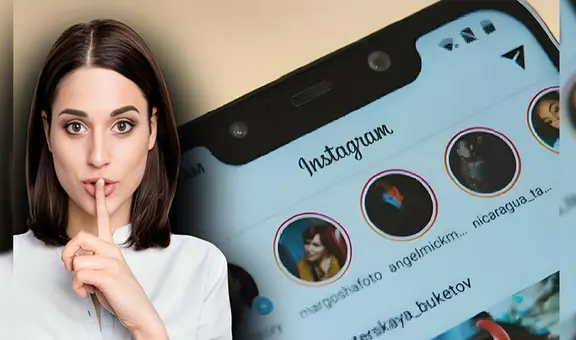¿Cómo hacer para que tu computadora te salude al encenderla?
Si quieres añadir un mensaje personalizado en tu PC, entonces debes conocer el paso a paso del sencillo truco que te ayudará a hacerlo.
- ¿Qué fue lo más buscado en Google Perú este 2025? Los temas de mayor interés entre los peruanos
- ¿Qué es WhatsApp Plus y por qué debes evitar instalarlo en tu smartphone?

A todo el mundo le gusta personalizar su computadora con fondos de pantalla llamativos, determinados colores para las ventanas, gadgets, etc. Pero además del propio diseño, hay otros aspectos que podemos personalizar en nuestra PC cómo hacer que nos salude o de la bienvenida al encenderla. Aquí te explicaremos lo que tienes que hacer para lograrlo.
El proceso de inicio de sesión de nuestra computadora es algo monótono y por el que tenemos que pasar cada vez que iniciamos sesión o lo encendemos. Sin embargo, para hacer que este proceso sea más personal, podemos agregar un mensaje de bienvenida.
TE RECOMENDAMOS
TEMU VS. ALIEXPRESS: ¡AQUÍ ESTÁN LOS MEJORES PRECIOS! | TECHMOOD
Para realizar este sencillo truco en nuestra PC de escritorio o en una laptop, no será necesario instalar ningún programa extraño que pueda poner en peligro la información que tenemos almacenada en nuestro equipo.
¿Cómo añadir un mensaje de bienvenida en mi PC?
Para este método, que funciona en cualquier PC con Windows 10, solo será necesario recurrir a una combinación de teclas y realizar algunas modificaciones en el registro del sistema. Sigue estas instrucciones:
- Pulsa las teclas Win+R en tu computadora para abrir la ventana Ejecutar.
- Escribe ‘regedit.exe’ y haz clic en ‘aceptar’.
- En las carpetas da clic en Local machine.
- Después abre Software > Microsoft > Windows NT > CurrentVersion.
- Ahora selecciona la carpeta Winlogon y busca el archivo LegalNoticeCaption.
- Da clic sobre el archivo mencionado y añade tu saludo de bienvenida en la sección Información de valor.
- Para añadir más texto, da clic sobre el archivo LegalNoticeText, presiona sobre Información de valor para agregar otro mensaje.
- Pulsa en ‘aceptar’.
- Por último, reinicia tu computadora y ya tendrás el mensaje de bienvenida.
PUEDES VER: ¿Eres fan de Vegetta777? Entérate cómo enviar audios de WhatsApp con la voz del streamer español
¿Cómo arreglar la pantalla de tu computadora si está de cabeza?
Aunque arreglar este problema suele ser algo bastante sencillo, la mayoría de usuarios no conoce el truco para arreglarlo, así que llevan su PC de escritorio o laptop a un servicio técnico, quienes pueden cobrar altas sumas de dinero por esta solución bastante sencilla. Aquí te la enseñamos.
- Girar la pantalla 180 y ponerla al revés: Ctrl + Alt y flecha hacia abajo
- Poner la pantalla en su forma predeterminada: Ctrl + Alt y flecha hacia arriba
- Rotar la pantalla en 270 grados: Ctrl + Alt y flecha hacia la derecha
- Girar la pantalla en 90 grados: Ctrl + Alt y flecha hacia la izquierda.
¿Cómo seguir escuchando YouTube con la pantalla apagada?
Para activar esta opción en un dispositivo de Xiaomi, el primer paso es abrir el panel de ajustes del teléfono y acceder al apartado de funciones especiales. Puedes utilizar el buscador ubicado en la parte superior de la pantalla (ícono de lupa) para encontrar ese elemento más rápido.
Una vez ahí, ingresa a caja de herramientas de video y habilita las siguientes funciones: caja de herramientas de video y acceso directo a la caja de herramientas de video. Después, elige en qué parte de la pantalla quieres que vaya el acceso directo a esta herramienta: izquierda o derecha.
A continuación, pulsa en la opción administrar aplicaciones de video y selecciona YouTube de la lista. Tras hacerlo, ingresa a la plataforma de streaming, busca el contenido que quieres escuchar en segundo plano y empieza la reproducción.
PUEDES VER: ¿Tu tarjeta SIM falla? Así solucionarás los problemas más comunes de tu servicio telefónico
¿Qué hacer cuando tu PC o laptop con Windows demora mucho en apagarse?
Si cuentas con una computadora con Windows y el sistema de apagado no funciona bien, debes intentar corregirlo, ya que el fallo podría ser perjudicial para tu equipo. Y apagarlo no solo implica cortar la energía, puesto que es necesario que se cierren los procesos del SO, guardar otros datos y eliminar la información innecesaria que resida en la memoria.
Debido a dicha complejidad en el proceso, se pueden originar errores por los que el dispositivo no llega a apagarse o tarda demasiado en lograrlo. Una vez que suceda es necesario realizar una serie de comprobaciones para asegurarse de no volver a presentar fallas que comprometerán tu PC o laptop.
PUEDES VER: Presentan la tarjeta microSD más grande del mundo con 1.5TB de capacidad y seguridad con IA
¿Por qué siempre debes desconectar el USB de tu computadora en ‘modo seguro’?
Gracias a las memorias USB es posible compartir información muy pesada (videos, fotos, música, etc) de una computadora a otra en cuestión de segundos. Aunque su importancia es bastante alta, la mayoría de personas suele utilizarlos de forma incorrecta y tiende a desconectarlos sin emplear el ‘modo seguro’. ¿Por qué hacerlo es un gran error? Aquí te contamos.
Los pendrives, como se conoce en España a los USB, son dispositivos relativamente costosos, sobre todo si tienen una gran capacidad de almacenamiento. Por ejemplo, una memoria de la marca Kingston, de 256 GB, puede llegar a valer alrededor de S/200. Por ese motivo, dependerá mucho del tipo de uso que le estés dando para que este gadget siga funcionando.